Anuncio
Es difícil hacer las cosas bien la primera vez. Lo mismo es cierto para Mavericks OS X Mavericks es gratuito: aquí se explica cómo obtenerlo y por qué lo quiereApple realmente se superó esta vez. Las palabras "el software vende hardware" nunca sonaron más ciertas, y ahora que OS X Mavericks es gratis para todos, ¿no es hora de que te subas a bordo? Lee mas , la última versión de Mac OS X. El nuevo sistema operativo agrega una gran cantidad de nuevas características Secretos de OS X Mavericks: lo que realmente necesita saberProbablemente ya conozca las principales características de la última actualización gratuita para Mac OS X. Aquí están los escondidos. Lee mas , todo por el precio muy económico de nada. Por desgracia, como muchos programas nuevos, también tiene sus peculiaridades. Si el sistema operativo realiza un trabajo encomiable para la mayoría de las personas, actúa de manera deficiente para otros, con algunas aplicaciones que funcionan de manera diferente a la esperada o que no funcionan en absoluto.
En ese momento, puede cruzar los dedos y esperar una actualización, o puede tomar el asunto en sus propias manos. No todos los problemas se pueden resolver por su cuenta, pero muchos de ellos tienen soluciones muy simples.
1. Mavericks Descargar Getting Stuck
En el espíritu del pesimismo, "Incluso antes de comenzar" Es un buen momento para que las cosas salgan mal. Para algunas personas, los problemas comienzan incluso antes de que puedan instalar la actualización de Mac OS X. La descarga de Mavericks simplemente se bloqueará. Puede tomar algunos minutos (u horas, dependiendo de su vigilancia) para diagnosticar este estado de no descarga, pero afortunadamente es bastante fácil de resolver.

Al igual que con otras instalaciones de App Store, Mac OS X muestra la descarga (no) progresiva en Plataforma de lanzamiento, el iniciador de aplicaciones al estilo iPhone. Si no ha mantenido Launchpad en su Dock, también lo encontrará en la carpeta Aplicaciones.
Si su descarga de Mavericks está en pausa, haga clic en el icono para que los jugos vuelvan a fluir. Si eso no resuelve el problema, haga clic y mantenga presionado el icono con el mouse. Después de unos segundos, los íconos comienzan a vibrar y la descarga de Mavericks muestra un poco (X) sobre eso. Haga clic aquí para cerrar la descarga e iniciar nuevamente el proceso de actualización desde la App Store.
2. Problemas con la nueva aplicación de correo
Si prefiere Mail como su cliente de correo electrónico de escritorio, es posible que haya notado algunas discrepancias. Lamentablemente, los problemas con la aplicación de correo en Mac OS X son numerosos. Hay dos problemas que son lo suficientemente simples de resolver, así que ahí es donde nos enfocaremos.
2.1 Problemas de archivo de Gmail
Todo el correo es la etiqueta en Gmail que está reservada para, bueno, todos sus correos electrónicos. Es diferente de su bandeja de entrada en que los mensajes archivados se mueven de su bandeja de entrada, pero permanecen visibles bajo la etiqueta Todos los correos. Si mueve los mensajes de su bandeja de entrada en Correo, pero siguen apareciendo, deberá habilitar la etiqueta Todos los correos en Gmail.
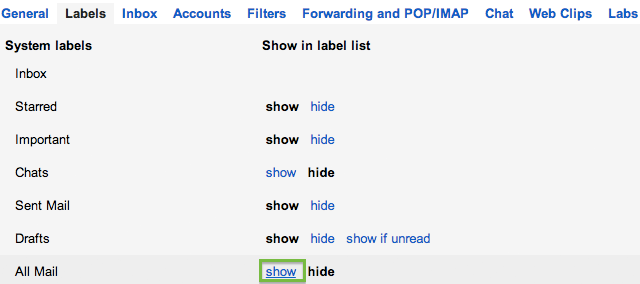
Abra su navegador e inicie sesión en su cuenta de Gmail. Haga clic en el engranaje en la parte superior derecha de la página y seleccione Configuraciones. En el Etiquetas pestaña, debajo Etiquetas del sistema, encuentre All Mail y presione show.
2.2 Contraseñas resbaladizas de iCouds
Si usa su cuenta de correo electrónico de iCloud, es posible que Mail tenga dificultades para recordar la contraseña después de actualizar a Mavericks. No importa cuántas veces lo ingrese, Mail parece incapaz de mantener sus contraseñas resbaladizas de iClouds. Un problema tan frustrante que es bueno que la solución sea muy sencilla.

Ir Correo> Preferencias> Cuentas> Avanzado y seleccione Token de manzana desde el menú desplegable de autenticación. Cierre la ventana de configuración y sus problemas de contraseña de iCloud deberían ser cosa del pasado.
2.3 Otros problemas con el correo
Como se indicó anteriormente, este no es el único problema con Mail. De hecho, es acribillado con extrañas peculiaridades y consistencias. Mensajes fantasmas no leídos, problemas con los mensajes entrantes y salientes, eliminación de mensajes, etc. No hay una solución fácil para la mayoría de estos problemas. Sin embargo, Apple es trabajando en una actualización para abordar los diversos problemas del correo. En este momento, la actualización (Mail 7.0 build 1822) está disponible para los probadores y empleados de Apple.
3. Las aplicaciones de "dispositivos de asistencia" dejan de funcionar
Algunas aplicaciones en Mac OS X, especialmente aquellas que influyen directamente en su computadora, dependen de Dispositivos de ayuda marco para controlar su computadora. En versiones anteriores de Mac OS X, era suficiente habilitar dispositivos de asistencia como un todo, una vez. Con Mavericks, las aplicaciones individuales deben borrarse. Como resultado, algunas aplicaciones podrían haber dejado de funcionar correctamente después de la transición a Mavericks.

Ir Preferencias del sistema> Seguridad y privacidad> Privacidad> Accesibilidad. Encontrará una lista de aplicaciones a las que se les puede otorgar permiso para controlar su computadora. Marque aplicaciones como Moom Administre su Mac Windows de manera eficiente con MoomUna de las cosas más torpes para hacer en Mac OS X es la administración de Windows. Por lo general, no recuerdo mis años de Windows con añoranza, pero la administración de ventanas se ha integrado mucho menos descuidada en ... Lee mas (lo que le permite cambiar automáticamente el tamaño de las ventanas) o TextExpander (lo que le permite insertar fragmentos de texto automáticamente) para que vuelvan a funcionar en Mavericks.
4. Los archivos de película no se previsualizan
Algunos archivos de película que mostraron rápidamente vistas previas en un vistazo rápido en versiones anteriores de Mac OS X, dejaron de hacerlo en Mavericks. Esto se debe a que Mavericks es muy específico sobre los códecs que le gustan o no. En general, las vistas previas funcionan bien para videos h.264 y MPEG-4, pero no tan bien para otros tipos de video.

Por ahora, si confía en gran medida en las vistas previas y la vista rápida, su mejor opción es convertir el video a un formato compatible. Mire la lista de MakeUseOf de mejores aplicaciones para Mac Las mejores aplicaciones de Mac para instalar en tu MacBook o iMac¿Estás buscando las mejores aplicaciones para tu MacBook o iMac? Aquí está nuestra lista completa de las mejores aplicaciones para macOS. Lee mas para encontrar una buena herramienta de conversión. Sin embargo, es de esperar que alguien escriba un complemento de mirada rápida en poco tiempo.
5. Descansos de desplazamiento
Para algunas personas, el desplazamiento simplemente dejó de funcionar en algunas aplicaciones. Google Chrome parece estar particularmente afectado. A menos que esté satisfecho con leer el diez por ciento de cada historia, navegar sin desplazarse es una gran opción.
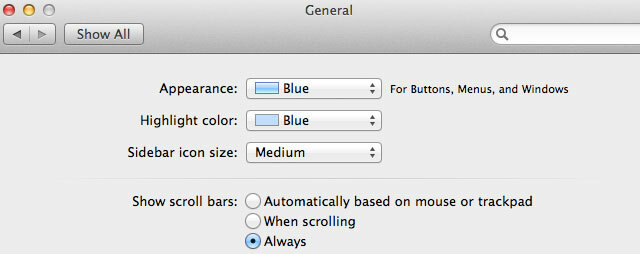
En las versiones más recientes de Mac OS X, las barras de desplazamiento se desvanecen cuando no se está desplazando activamente. Irónicamente, el problema desaparece cuando fuerza a estas volubles barras de desplazamiento a reaparecer. Ir Preferencias del sistema> General y seleccione "Mostrar barras de desplazamiento:" Siempre.
¿Cómo fue personalmente la transición a Mavericks? ¿Algún gran problema? ¡Háganos saber en los comentarios!
Soy escritor y estudiante de ciencias de la computación de Bélgica. Siempre puedes hacerme un favor con una buena idea de artículo, recomendación de libro o idea de receta.